Hoe een project zijn taken te visualiseren
Taken zijn toegewezen delen die leden van uw organisatie moeten voltooien als deel van een project. In uw dagelijkse zaken heeft uw bedrijf mogelijk moeite met het aantal belangrijke taken dat te voltooien is. Deze taken zijn zo al complex genoeg. Om deze allemaal te onthouden en opvolgen kan een last zijn. Gelukkig staat Odoo u toe om efficiënt de verschillende taken waarmee u moet omgaan te visualiseren en organiseren.
Instelling
De enige vereiste configuratie is het installeren van de project module in de module applicatie.
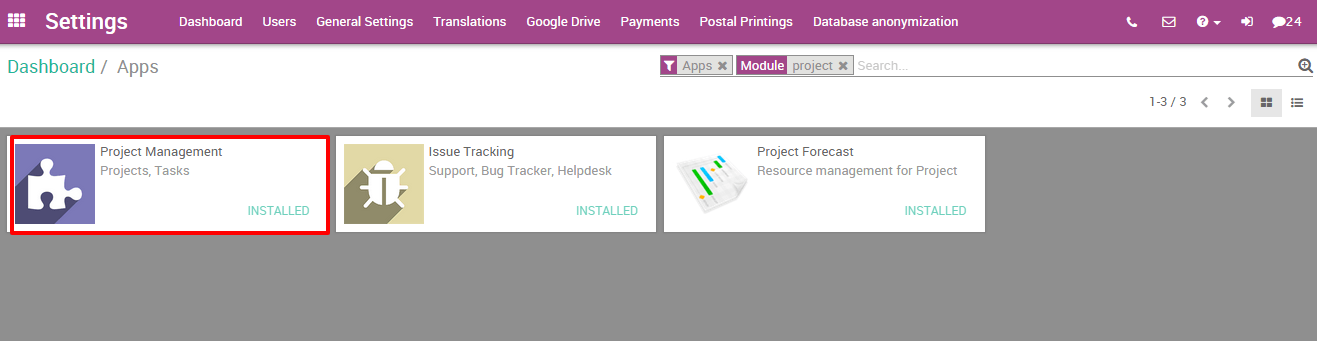
Taken aanmaken
Eenmaal u een project heeft aangemaakt kan u er gemakkelijk taken voor genereren. Open simpelweg het project en klik op taak aanmaken.
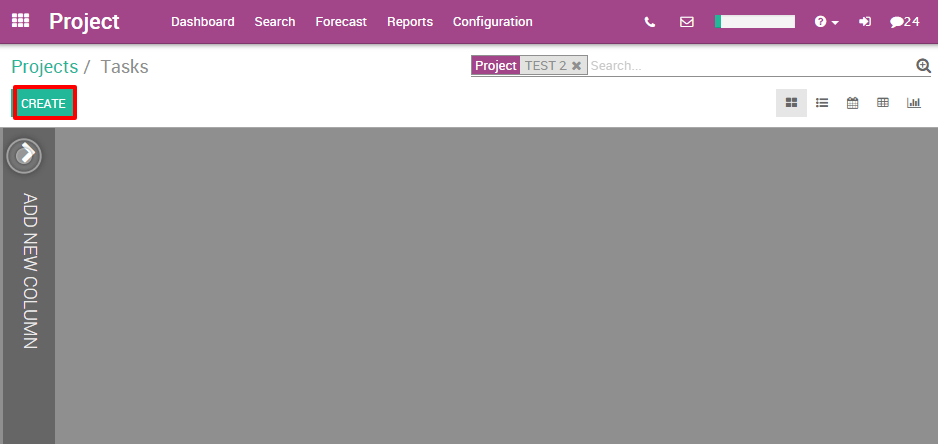
U geeft eerst een naam aan de taak, het gerelateerde project wordt automatisch ingevuld, wijs het project toe aan iemand en selecteer een deadline indien er een is.
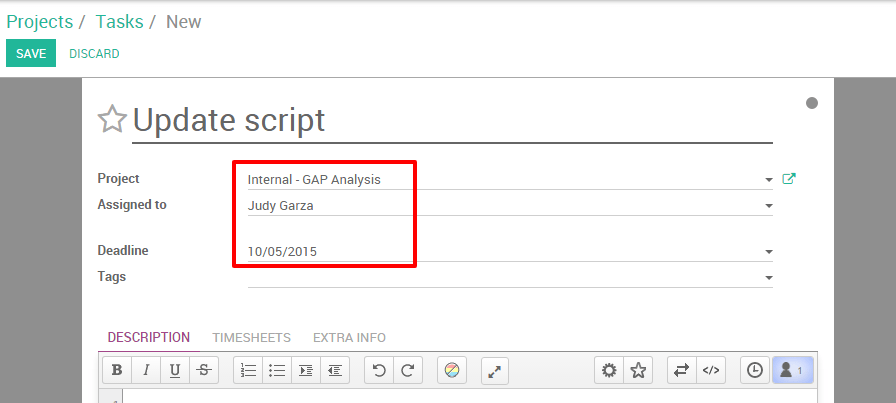
Krijg een overzicht van de activiteiten met de Kanban weergave
Eenmaal u meerdere taken heeft aangemaakt kunnen ze beheerd en opgevolgd worden dankzij de Kanban weergave.
De Kanban weergave is een post-it like weergave, opgesplitst in verschillende fases. Het staat u toe om een duidelijke weergave van de fases van uw taken te hebben en welke een hogere prioriteit hebben.
De Kanban weergave is de standaardweergave wanneer u projecten bekijkt, maar als u in een andere weergave bent, kan u teruggaat door te klikken op het Kanban weergave logo in de rechterbovenhoek
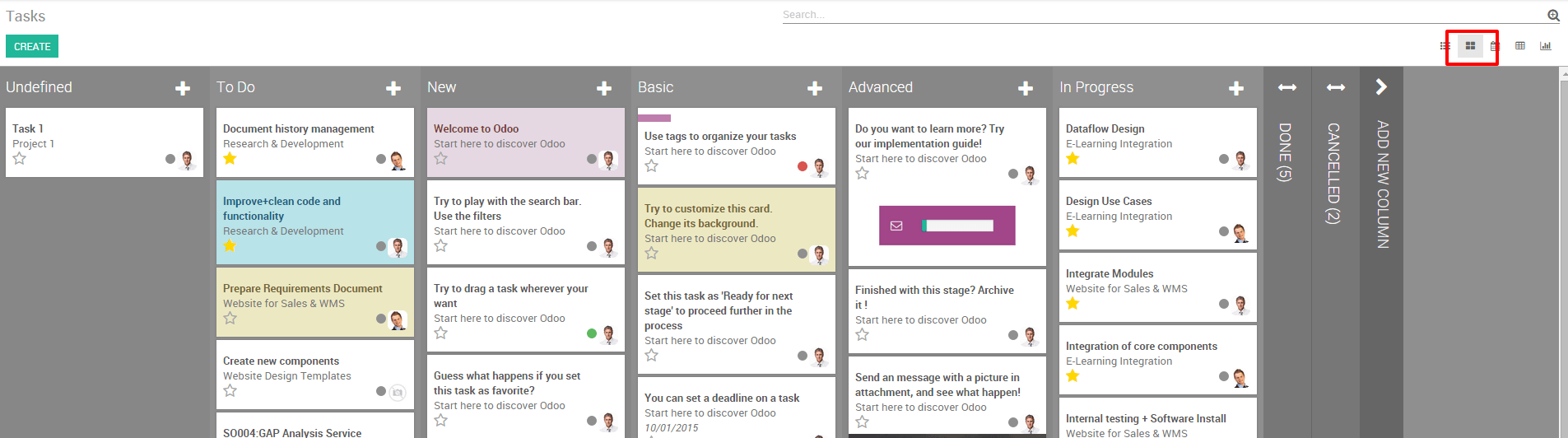
Hoe uw collega's op de hoogte brengen van een status van een taak?
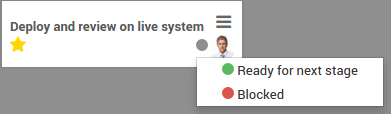
Sorteer taken op prioriteit
Op elke kolom heeft u de mogelijkheid om uw taken te sorteren op prioriteit. Taken met een hogere prioriteit worden automatisch naar de bovenkant van de kolom geduwd. Klik op de ster in de linkerbovenhoek van de Kanban weergave van een taak om het een Hoge prioriteit toe te wijzen. Voor de taken die niet getagd zijn zal Odoo ze automatisch classificeren afhankelijk van hun deadline.
Merk op dat datums die gepasseerd zijn in het rood verschijnen (ook in de lijstweergave) zodat u gemakkelijk de voortgang kan opvolgen van verschillende taken.
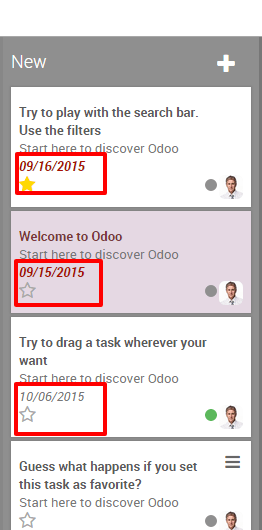
Hou een oog op de deadlines met de Kalender weergave
Indien u een deadline toevoegt in uw taak verschijnt ze in de kalender weergave. Als een manager geeft deze weergave de mogelijkheid om u een oog te geven op de deadlines in één scherm.
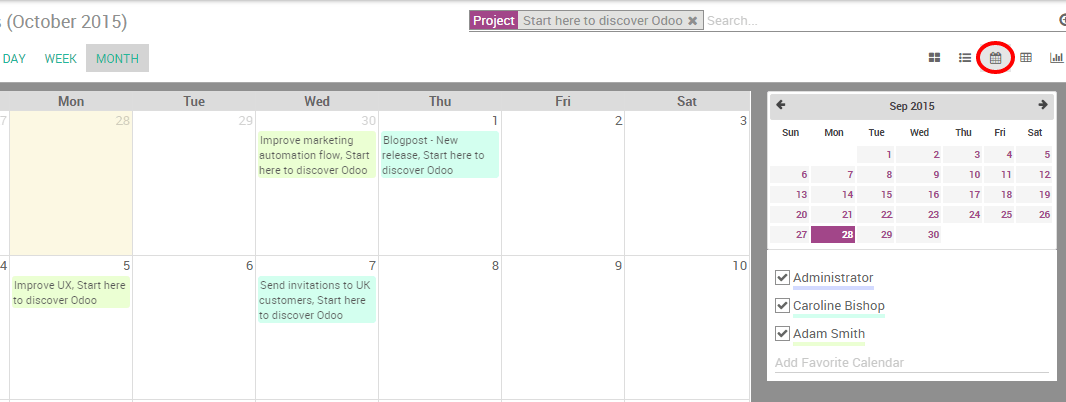
Alle taken zijn gelabeld met een kleur die overeenkomt met de werknemer die is toegewezen aan de taak. U kan gemakkelijk de deadlines filteren op werknemer door de gerelateerde vinkjes aan te vinken aan de rechterkant van het kalender scherm.
Tip
U kan gemakkelijk de deadline wijzigen vanuit de Kalender weergave door te taak te drag en droppen naar een andere datum.